Kako to Prijenos Video s ipad na računalo
Znamo kako je to mirno i zadovoljavajućegledati naše omiljene videozapise na većem zaslonu računala nego na ipadu. Pa, postoje ugrađeni alati za dijeljenje koje pruža iOS za prijenos videozapisa s iPada, no nema sumnje da ćete se morati suočiti s problemima kvalitete. Kvaliteta videa je smanjena s visoke kvalitete na znatno slabiju kvalitetu. Razlog tome je očuvanje propusnosti. Ako želite znati kako prenijeti videozapis s iPada na računalo bez ometanja kvalitete dragocjenih videozapisa na ipad na računalo, morate pronaći načine za postizanje ovog zadatka bez ometanja kvalitete videozapisa. U nastavku članka, raspravljali smo o najboljim načinima rješavanja problema "prijenosa videozapisa s uređaja iPad na računalo".
Način 1: Koristite uslužni program Windows Import
Prvi način da znate kako učitati videozapise s iPada na računalo je pomoću programa Windows import. Slijedite jednostavne korake za prijenos videozapisa pomoću ove metode.
Korak 1: Prvo morate povezati iPad s računalom pomoću USB kabela.
Korak 2: Sada iz prozora automatske reprodukcije jednostavno odaberite opciju "Uvoz slika i videozapisa pomoću sustava Windows".

Korak 3: Sada odaberite videozapise koje želite prenijeti i dodirnite gumb Uvezi. Time će se svi odabrani videozapisi prenijeti s iPada u mapu "Moje slike". Također možete spremiti svoje videozapise u neku drugu mapu prema vašoj želji.
2. način: Koristite Windows Explorer
Sljedeći način da biste znali uvoziti videozapiseiPad na računalo upotrebljava Windows Explorer. Windows je na mnogo načina bolji od drugih za pristup videozapisima i slikama. Možete i prenijeti videozapise s iPada bez problema s kvalitetom pomoću programa Windows Explorer. Slijedite korake u nastavku za prijenos videozapisa pomoću programa Windows Explorer.
Korak 1: Prvo morate povezati iPad s računalom pomoću USB kabela.
Korak 2: Sada na računalu, dvaput kliknite na ikonu iPhone prisutan ispod Prijenosni uređaji opciju.
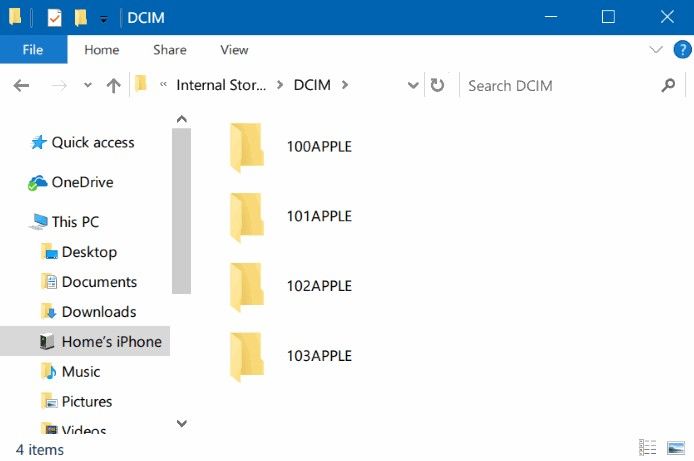
Korak 3: Sada slijedite internu pohranu >> DCIM da biste vidjeli sve videozapise vašeg uređaja iPad. Jednostavno odaberite videozapise koje želite prenijeti.
Korak 4: Sada kopirajte i prenesite sve odabrane videozapise u mapu koju želite spremiti na svoje računalo.
Važno je napomenuti da se na računalo mogu prenositi samo videozapisi snimljeni s ugradjenom kamerom iPad. Drugi videozapisi koji se sinkroniziraju s iTunesom ne mogu se prenijeti.
3. način: Koristite iTunes za prijenos videozapisa s iPada na računalo
Za prijenos videozapisa na računalo s uređaja iPad pomoću usluge iTunesima ograničenje u pogledu videozapisa. To znači da je netko u mogućnosti prenijeti samo kupljene videozapise u iTunes knjižnicu s iPada. Međutim, ovaj način je još uvijek vrijedan razmatranja u slučaju da ste kupili od iTunes Store dovoljnu količinu filmova. Slijedite korake u nastavku kako biste znali "kako prenijeti videozapise s računala na Apple iPad".
Korak 1: Na računalu otvorite iTunes, a zatim spojite svoj iPad na njega pomoću USB kabela. Program iTunes automatski će otkriti vaš iPad.

Korak 2: Idite na Datoteka >> Uređaji >> Prijenos kupi s iPada. Ovo ćete naći u gornjem lijevom kutu.
Uz to, iTunes sve kupljene stavke iz iPada automatski će se uvesti u iTunes knjižnicu - vaši videozapisi. Sada možete uživati u iPad videozapisima na računalu.
Način 4: Prijenos videozapisa s iPada na računalo Korištenjem Google diska
Drugi način da saznate kako doći do videozapisa s uređaja iPadna računalo putem Google diska. Najprikladnije je za bilo koju vrstu korisnika - Mac ili Window. Slijedite jednostavne korake kako biste saznali kako skinuti videozapise s iPada na računalo pomoću Google diska.
Korak 1: Na uređaju iPad otvorite aplikaciju Google Drive.
Korak 2: Sada morate dodati svoj videozapis na Google disk klikom na ikonu + koja se nalazi na gornjoj desnoj strani. Sada je potrebno učitati fotografije ili videozapise >> Roll kamere. Sada jednostavno odaberite videozapise koje želite prenijeti.
Korak 3: Imati strpljenje do učitavanja proces je učinio. Da biste pristupili svojim videozapisima, idite na svoj preglednik >> Google disk. Sada preuzmite videozapise.
Način 5: Selektivno Prijenos Video s ipad na računalo s iCareFone
Ako ne možete prenijeti videozapise pomoćugore navedene načine, konačni zadnji način je pomoću https://www.tenorshare.com/products/icarefone.html. Alat je višenamjenski softver koji daje potrebnu podršku uređajima koji koriste iOS. Osim što vam pomaže pri prijenosu videozapisa s iPada na računalo, softver je također profesionalac u pružanju pomoći u scenarijima kao što su poboljšanje performansi iPhonea, popravak iOS 11, kao i za prijenos drugih podataka s uređaja. Slijedite korake u nastavku kako biste znali prenositi videozapise s uređaja iPad na računalo.
Korak 1: Povežite iPad s računalom i otvorite Tenorshare iCareFone. Na početnoj stranici pretražite opciju "Upravljanje" i kliknite Video.

Korak 2: Softver će automatski otkriti sve iPad videozapise. Trešnja na torti je, svi videozapisi također će biti kategorizirani prema stvarnoj mapi.

Korak 3: Sada jednostavno pregledajte videozapise i odaberite onaj koji želite uvesti. Kada završite, kliknite na "Izvoz".
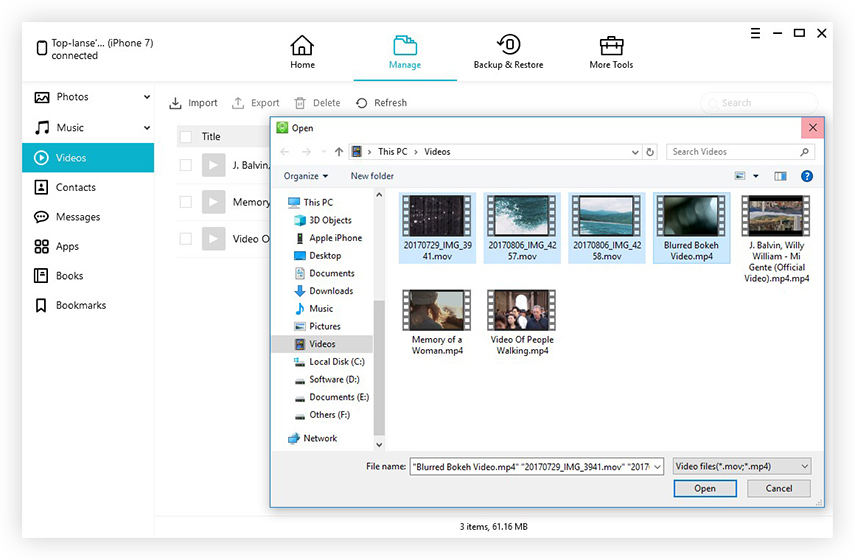
U gornjem članku, imamo prvih 5 načinaznati "kako mogu prenijeti videozapis s iPada na računalo". Nadamo se da će vam jedan od načina pomoći da prenesete videozapise s uređaja iPad na računalo. Mi visoko preporučiti Tenorshare iCareFone za prijenos videa na računalo s ipad bez problema kvalitete. Alat će uvesti sve videozapise istom kvalitetom. Podijelite svoje komentare ako ih ima u odjeljku ispod komentara.









